百度网盘电脑版中添加好友的方法教程
2023-08-01 14:07:17作者:极光下载站
百度网盘是一款非常好用的办公软件,很多小伙伴都在使用。在百度网盘中我们可以添加好友,方便进行文件资料的分享。那小伙伴们知道电脑版百度网盘中具体该如何添加好友吗,其实添加方法是非常简单的,只需要进行几个非常简单的操作步骤就可以了,小伙伴们可以打开自己的软件后一起动手操作起来。如果小伙伴们还没有电脑版百度网盘这款软件,可以在本教程末尾处进行下载和安装,方便后续需要的时候可以快速打开进行使用。接下来,小编就来和小伙伴们分享具体的操作步骤了,有需要或者是有兴趣了解的小伙伴们快来和小编一起往下看看吧!
操作步骤
第一步:双击打开百度网盘进入主页;
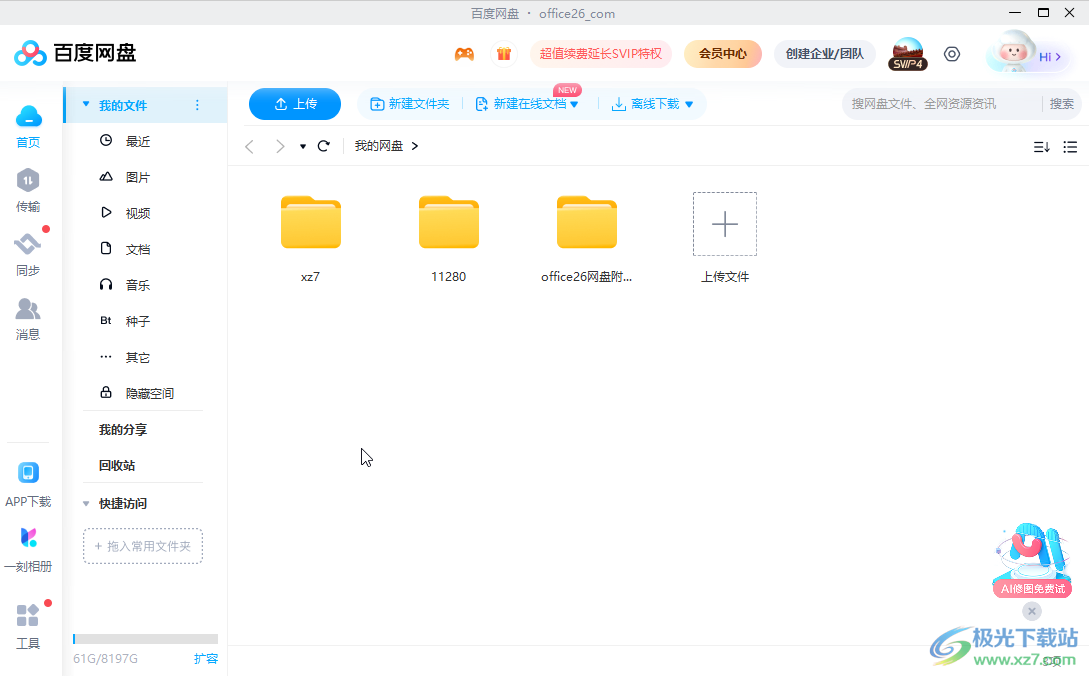
第二步:在界面左侧点击切换到“消息”栏,然后点击“会话”,在右侧点击“添加好友/群组”;
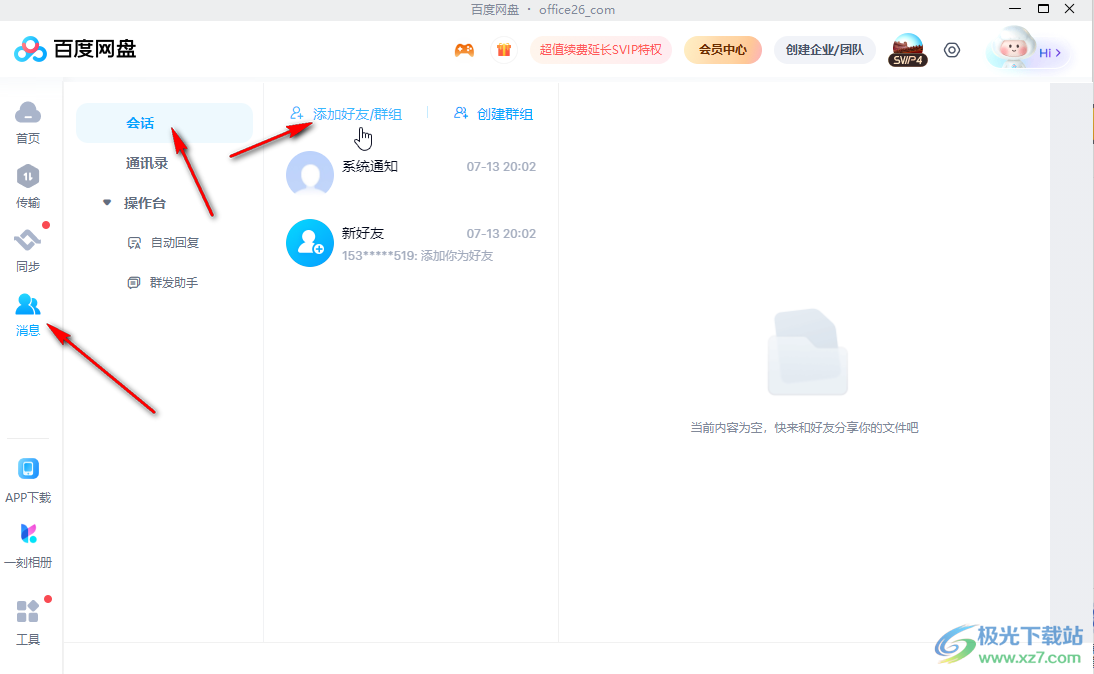
第三步:在打开的窗口中点击输入对方的百度账号或者手机号或者群号进行搜索添加就可以了;
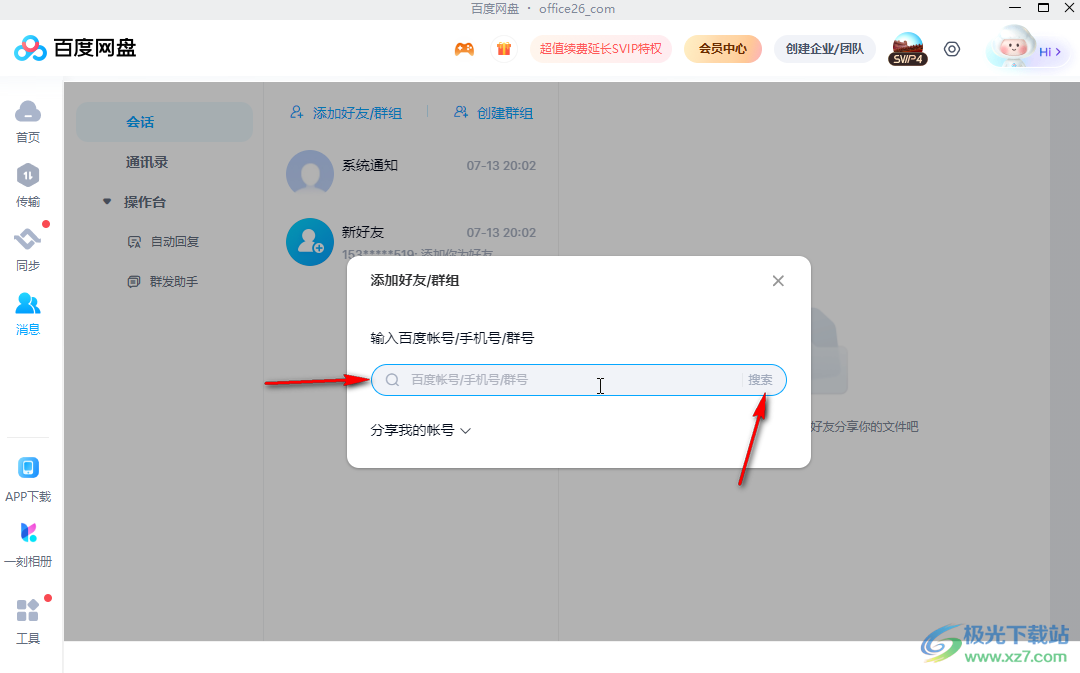
第四步:我们也可以点击展开自己的账号信息后,复制信息分享给其他人,让其他人添加我们为好友;
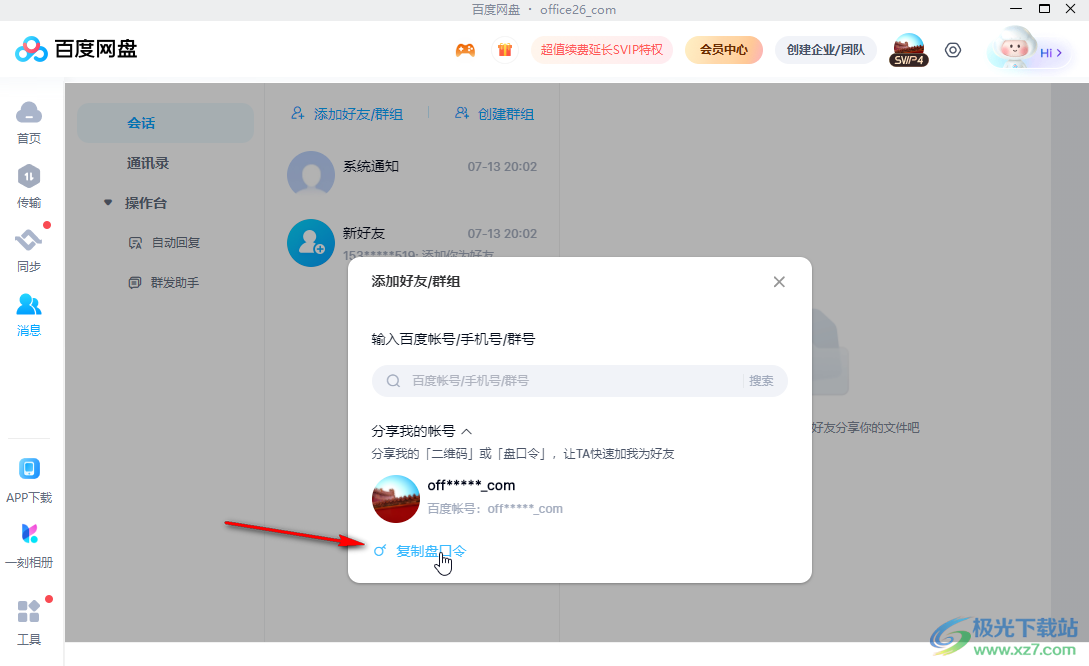
第五步:后续可以在“通讯录”栏看到添加的好友。
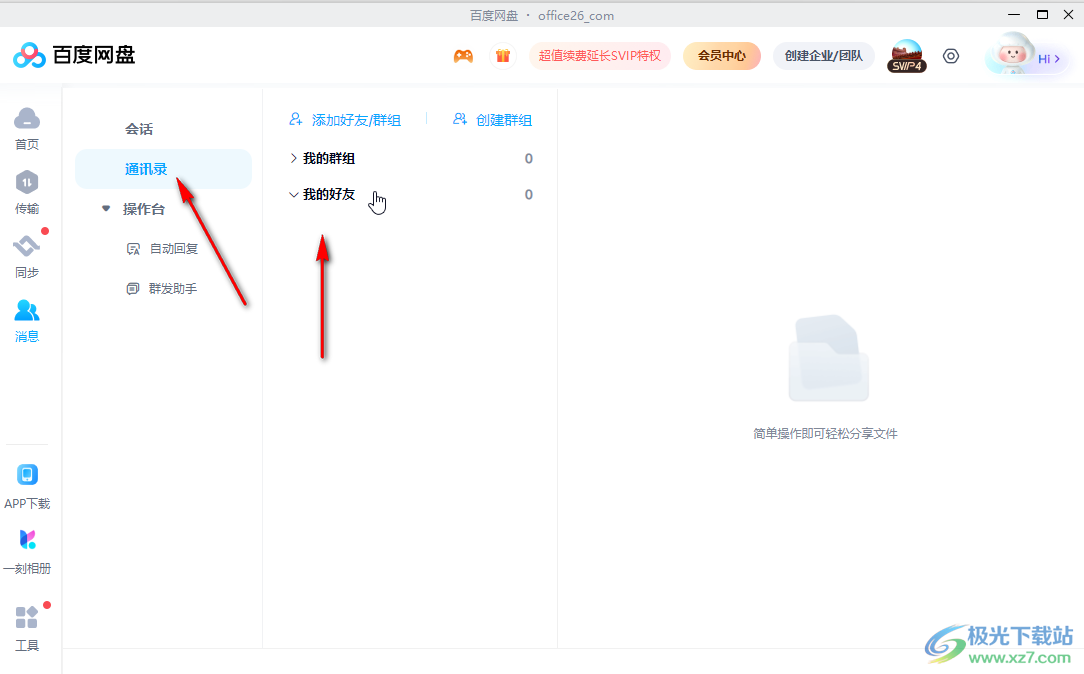
以上就是电脑版百度网盘中添加好友的方法教程的全部内容了。以上添加步骤操作起来都是非常简单的,小伙伴们可以打开自己的软件后一起动手操作起来。
